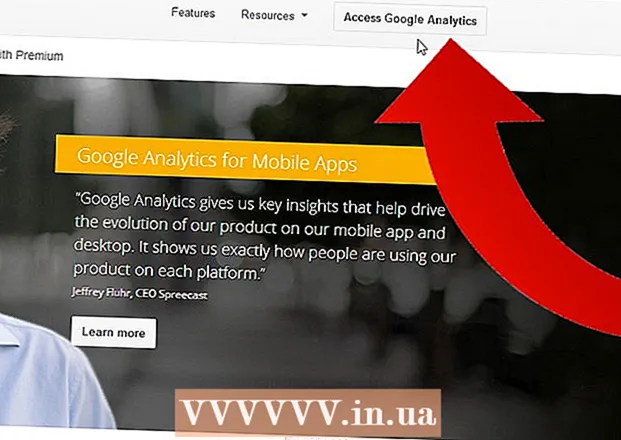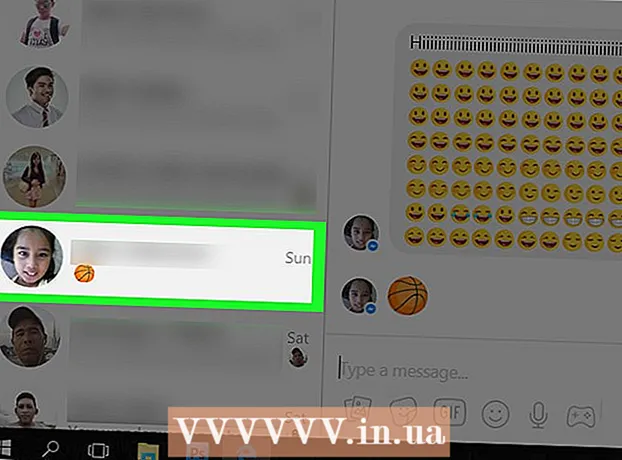Հեղինակ:
Morris Wright
Ստեղծման Ամսաթիվը:
26 Ապրիլ 2021
Թարմացման Ամսաթիվը:
1 Հուլիս 2024

Բովանդակություն
IPad- ը սպառողների շրջանում ամենատարածված սարքերից մեկն է: Դուք կարող եք օգտագործել iPad- ը ինտերնետում ճամփորդելու, գիրք կարդալու, երաժշտություն լսելու, խաղեր խաղալու, ձեր փոստը ստուգելու, զրուցելու և շատ ավելին ՝ բոլորը մատների ծայրից բացի: Ձեր iPad- ը ձեր Windows համակարգչին միացնելը շատ հեշտ է և թույլ է տալիս բովանդակություն փոխանցել ձեր iTunes գրադարանից ձեր iPad:
Քայլել
 Տեղադրեք iTunes- ը: Նախքան iPad- ը ձեր համակարգչին միացնելը անհրաժեշտ կլինի տեղադրել iTunes- ը: iTunes- ը անվճար ներբեռնում է iTunes կայքից:
Տեղադրեք iTunes- ը: Նախքան iPad- ը ձեր համակարգչին միացնելը անհրաժեշտ կլինի տեղադրել iTunes- ը: iTunes- ը անվճար ներբեռնում է iTunes կայքից: - Եթե դուք արդեն տեղադրել եք iTunes- ը, համոզվեք, որ ունեք ամենավերջին տարբերակը:
 Միացրեք iPad- ը: Ձեր iPad- ը պետք է միացված լինի, որպեսզի կարողանաք միանալ ձեր համակարգչին: Եթե iPad- ն անջատված է, մի քանի վայրկյան սեղմեք Power կոճակը, մինչև որ հայտնվի Apple- ի պատկերանշանը: Եթե iPad- ի մարտկոցը դատարկ է, նախ լիցքավորեք iPad- ը նախքան այն համակարգչին միացնելը:
Միացրեք iPad- ը: Ձեր iPad- ը պետք է միացված լինի, որպեսզի կարողանաք միանալ ձեր համակարգչին: Եթե iPad- ն անջատված է, մի քանի վայրկյան սեղմեք Power կոճակը, մինչև որ հայտնվի Apple- ի պատկերանշանը: Եթե iPad- ի մարտկոցը դատարկ է, նախ լիցքավորեք iPad- ը նախքան այն համակարգչին միացնելը: - Ձեր iPad- ը լիցքավորվում է, երբ միացված է ձեր համակարգչին. Դա պարզապես շատ արագ չէ:
 Միացրեք iPad- ը USB- ի միջոցով: Օգտագործեք լիցքավորող մալուխը, որը եկել է ձեր iPad- ը կամ օգտագործեք մեկ այլ մալուխ, որն աշխատում է Apple սարքերի հետ: Համոզվեք, որ USB մալուխը միացրեք անմիջապես ձեր համակարգչի մեջ; կապի խնդիրներ կարող են առաջանալ, եթե մալուխը միացնեք USB հանգույցի:
Միացրեք iPad- ը USB- ի միջոցով: Օգտագործեք լիցքավորող մալուխը, որը եկել է ձեր iPad- ը կամ օգտագործեք մեկ այլ մալուխ, որն աշխատում է Apple սարքերի հետ: Համոզվեք, որ USB մալուխը միացրեք անմիջապես ձեր համակարգչի մեջ; կապի խնդիրներ կարող են առաջանալ, եթե մալուխը միացնեք USB հանգույցի:  Տեղադրեք iPad ծրագիրը: Առաջին անգամ ձեր iPad- ը Windows համակարգչին միացնելիս Windows- ը կտեղադրի մի շարք վարորդներ: Այս գործընթացը ավտոմատ է, բայց կարող է տևել որոշ ժամանակ:
Տեղադրեք iPad ծրագիրը: Առաջին անգամ ձեր iPad- ը Windows համակարգչին միացնելիս Windows- ը կտեղադրի մի շարք վարորդներ: Այս գործընթացը ավտոմատ է, բայց կարող է տևել որոշ ժամանակ: - Վարորդները տեղադրելու համար ձեր Windows համակարգիչը պետք է միացված լինի ինտերնետին:
 Բացեք iTunes- ը: Սովորաբար iTunes- ը ինքնաբերաբար բացվում է, երբ iPad- ը միացված է համակարգչին: Եթե ոչ, ապա iTunes- ը կարող եք բացել «Սկսել» ցանկից: Կարող եք նաև օգտագործել աշխատասեղանի հղում:
Բացեք iTunes- ը: Սովորաբար iTunes- ը ինքնաբերաբար բացվում է, երբ iPad- ը միացված է համակարգչին: Եթե ոչ, ապա iTunes- ը կարող եք բացել «Սկսել» ցանկից: Կարող եք նաև օգտագործել աշխատասեղանի հղում:  Կարգավորեք ձեր նոր iPad- ը: Երբ iPad- ն առաջին անգամ եք միացնում ձեր համակարգչին, ձեզանից կխնդրեն կարգավորել iPad- ը: Եթե որոշ ժամանակ օգտագործում եք iPad- ը, մի անհանգստացեք; այս գործընթացը չի ջնջում ձեր սարքից որևէ տվյալ: Այն ամենը, ինչ դուք հիմա կանեք, ձեր iPad- ի անունն է:
Կարգավորեք ձեր նոր iPad- ը: Երբ iPad- ն առաջին անգամ եք միացնում ձեր համակարգչին, ձեզանից կխնդրեն կարգավորել iPad- ը: Եթե որոշ ժամանակ օգտագործում եք iPad- ը, մի անհանգստացեք; այս գործընթացը չի ջնջում ձեր սարքից որևէ տվյալ: Այն ամենը, ինչ դուք հիմա կանեք, ձեր iPad- ի անունն է:  Ընտրեք ձեր iPad- ը: ITunes- ը բացելուց հետո դուք կարող եք ընտրել iPad- ը ձախ կողային շարքի «Սարքեր» -ից: Եթե կողմնակի տողը չի երեւում, կտտացրեք Պատուհան → Sideուցադրել / թաքցնել կողային տողը: IPad- ի ընտրությունը թույլ է տալիս կառավարել սարքի պարունակությունը:
Ընտրեք ձեր iPad- ը: ITunes- ը բացելուց հետո դուք կարող եք ընտրել iPad- ը ձախ կողային շարքի «Սարքեր» -ից: Եթե կողմնակի տողը չի երեւում, կտտացրեք Պատուհան → Sideուցադրել / թաքցնել կողային տողը: IPad- ի ընտրությունը թույլ է տալիս կառավարել սարքի պարունակությունը: - Եթե ձեր iPad- ը չի հայտնվում, համոզվեք, որ այն միացված է: Եթե սարքը դեռ տեսանելի չէ, ապա այն պետք է կարողանաք տեղադրել վերականգնման ռեժիմում:
 Օգտագործեք iTunes- ը ՝ ձեր բովանդակությունը համաժամեցնելու համար: IPad- ն ընտրելուց հետո կարող եք օգտագործել ձեր iTunes պատուհանի վերևում գտնվող ներդիրները ՝ այն բովանդակությունը կառավարելու համար, որը ցանկանում եք համաժամացնել iPad- ի հետ: Կարող եք ավելացնել կինոնկարներ, երաժշտություն, ծրագրեր, գրքեր, փոդքաստներ և ավելին: Ձեր iPad- ին բովանդակություն ավելացնելու համար այս բովանդակությունն արդեն պետք է լինի ձեր iTunes գրադարանում:
Օգտագործեք iTunes- ը ՝ ձեր բովանդակությունը համաժամեցնելու համար: IPad- ն ընտրելուց հետո կարող եք օգտագործել ձեր iTunes պատուհանի վերևում գտնվող ներդիրները ՝ այն բովանդակությունը կառավարելու համար, որը ցանկանում եք համաժամացնել iPad- ի հետ: Կարող եք ավելացնել կինոնկարներ, երաժշտություն, ծրագրեր, գրքեր, փոդքաստներ և ավելին: Ձեր iPad- ին բովանդակություն ավելացնելու համար այս բովանդակությունն արդեն պետք է լինի ձեր iTunes գրադարանում: - Ստուգեք այս ուղեցույցը `մանրամասն ցուցումներ ստանալու համար, թե ինչպես համաժամեցնել ձեր ֆայլերը ձեր iPad- ի հետ:
 Կատարեք iPad- ը, երբ ավարտեք: Ձեր iPad- ի համաժամացման ավարտից հետո կարող եք աջ կտտացնել iPad- ի ձախ կողային սյունակում: Ընտրեք «Հանել»: Սա թույլ է տալիս ապահով կերպով անջատել iPad- ը համակարգչից:
Կատարեք iPad- ը, երբ ավարտեք: Ձեր iPad- ի համաժամացման ավարտից հետո կարող եք աջ կտտացնել iPad- ի ձախ կողային սյունակում: Ընտրեք «Հանել»: Սա թույլ է տալիս ապահով կերպով անջատել iPad- ը համակարգչից: